GoodNotesのiPadとMac間のスムーズなデータ移動【ユニバーサルコントロール】【ドラッグするだけ】
2022年04月22日
2022年04月23日

たぐ(https://twitter.com/tagtaz74)と申します。東京のWeb制作会社でプロデューサーをしています。
GoodNotesを使ってiPad、Mac間でデータを簡単にやりとりする方法。
今回は、GoodNotesを使ってiPad、Mac間でデータを簡単にやりとりする方法を紹介します。
ただ、やり方は簡単です。
iPad、Mac間でGoodNotesのデータ移動はファイルをマウスドラッグするだけ。
これ、あまり気づいていない人が多いと思います。
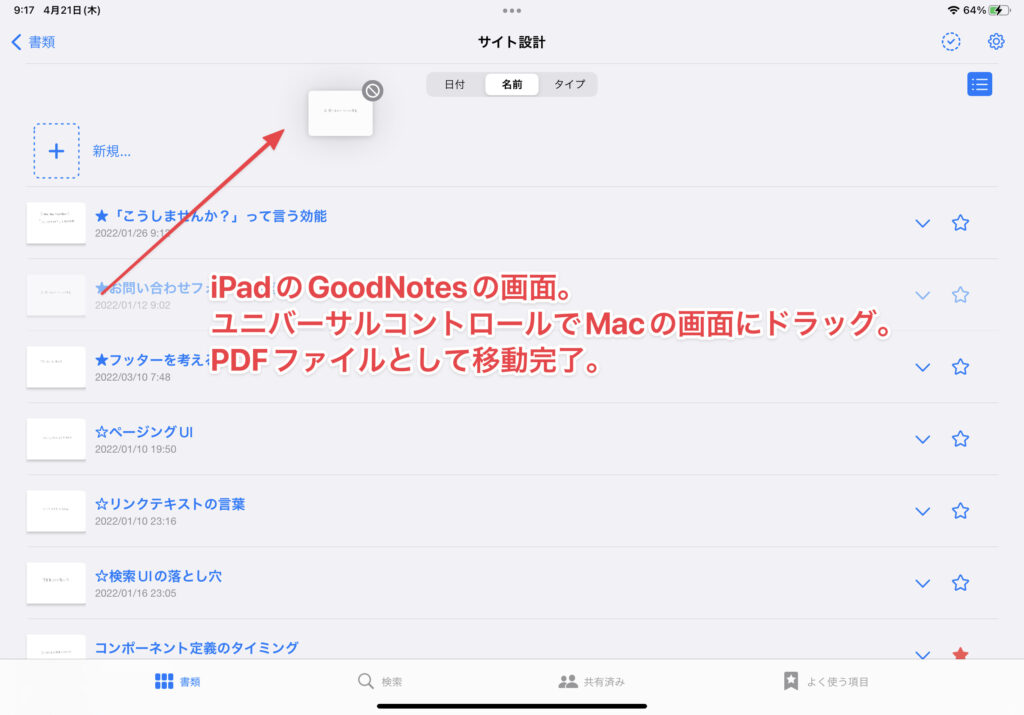
リモートワークという働き方が増え、手書きはiPad等のタブレットが標準的になっているこのご時世、圧倒的な時短ができます。
iPadとMacを一体の環境として考えられる。
これまでは、iPadとMacは別々の環境になっていて、片方から片方のデバイスにデータを移行するという感覚だったのが、ユニバーサルコントロールを使うことで、そこの境界が消え去りました。
具体的にはこれまでのデータのやりとりと比較すると以下のような点で違いがあります。
- AirDropやiCloud、記録メディアなどを介する利用する必要がない。
- ユニバーサルコントロールを使えばMacとiPadを同一環境のようにファイル移動できる。
- Mac、iPad双方にGoodNotesがインストールされていれば、iCloud同期できますが、同期が完了するまでしばらく時間が掛かる。
具体的な方法
MacからiPadへ
- Mac上にあるPDFファイルをMacからiPadのGoodNotesの画面にドラッグします。
- PDFファイルであれば開いたページにも一覧ページにも読み込めます。
iPadからMacへ
- iPadのGoodNotesのアプリのページ一覧から目的のファイルをMacにドラッグします。
- MacにPDFファイルとしてコピーできます。
webディレクターの利用例。デザインフィードバックが爆速に?
例えば、デザイナーからデザイン案が画像で上がってきたとします。
それをwebディレクターがチェックして、デザインにコメントを書き加えて、デザイナーに戻す、というシーンを想定しましょうか。会社にいる時は紙にプリントして、ペンで書き込んで、それをスキャナでスキャンして、みたいなことをやっていたと思うのですがそんなことをしなくてよくなります。
iPadとMacのみで完結する手順としては以下のような感じです。(webディレクター視点です)
- デザイナーからデザイン画像データアップの連絡をもらう。
- そのデザインをMac上でPDF化(Mac標準の「プレビュー」のアプリを使う)
- そのPDFファイルをiPadのGoodNotesアプリにドラッグ
- iPad上でApple Pencilでフィードバックコメントを書き込む。
- iPadのGoodNotesのファイル一覧から該当のファイルをMacにドラッグ。
- コメント入りのPDFファイルがMacに移動されたのでそれをファイルサーバ等にアップしてデザイナーに共有。
すべての作業が一連の流れで完結するのでとてもスムーズ。
物理的な紙は不要です。
ユニバーサルコントロールをGoodNotesで使えば、よりiPadとMacを一体の環境として考えられる。
今回は「ユニバーサルコントロールをGoodNotedで使えば、よりiPadとMacを一体の環境として考えられますよ。」というお話でした。
結構知らない人がいるかもと思い紹介しました。
関連記事




























